私はiPadをPro 11インチモデルとPro 12.9モデルの2枚も用途に分けて所有しています。
最初はペーパーレス化を図るためにPro11インチを購入しまして、その思惑通り家中の書類がほとんど電子化にされてしまいとても便利に感じていました。
しかし、同時に購入したアップルペンシルを使用してのメモ書きや図解などでは画面の狭さにどうしても苛立ちを覚えることが増え始め、12.9インチモデルを検討し始めました。
数ヶ月悩んだ末、11インチをポチった半年後にようやく12.9インチも購入している自分がいました。購入する前は2台も要らないんじゃないかという不安もありましたが、そこはきちんと用途を分けて共存できているので、今回は私がどのように2サイズのiPadを使い分けているかについて語りたいと思います。
現在、iPadを一つしか持っていない方で違うサイズも検討しているという方の手助けになれば幸いです。
iPad11インチの運用スタイル
11インチはB5サイズの紙と同じくらいの大きさです。
気軽に手で持つことができる限界のサイズなので、私としてはエンタメを楽しむ用途で使用しています。
動画鑑賞

一つ目のエンタメは動画鑑賞です。
リビングなどのくつろげる空間で手に持ったり、スタンドに立てながらYoutubeやサブスクで契約しているNetflix、Amazon Primeビデオを見ています。
iPad自体のスピーカーも音質が良くて、比較的至近距離で試聴しているので音質や画面のサイズで不満に思ったこともありません。
基本的には一人でエンタメを楽しむ目的で使用していますが、食事時にはスタンドに立てかけながら夫婦仲良く動画を鑑賞しています。食事をしながら動画の内容について話し合ったりができるので、コミュニケーションツールにも最適です。
読書
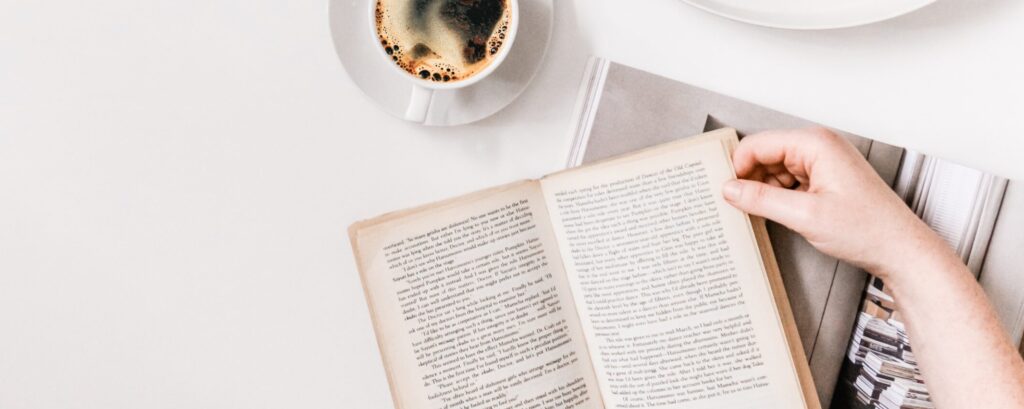
2つ目のエンタメは読書です。
Amazonのkindleや楽天のkoboのアプリを使用してそれぞれで購入した本を読んでいます。
読書については専用の読書端末であるkindleやkoboを使用して読んでいた時代もありましたが、現在はそれらの端末を使用せずiPad一択です。
電子ペーパー端末の特性上、1ページめくる毎に動作が重いことに加えて本文中へのマーカー機能がなかなか思い通りに引けないこととマーカーが単色なのがネックでした。
iPadのアプリを使うことにより、スムーズなページ送りと本文中の重要箇所を自分の重要度により色を変えてマーカーを引けることができるのでとても重宝しています。
おすすめ運用アイテム
私がこの用途を使用する上でなくてはならないアイテムを紹介したいと思います。
裸運用+貼るタイプのモフトスタンド
手で持つことを第一優先にしているためなるべく軽くそして薄くしたいためケースはつけていません。ですが、iPad単独で立てたい時もあるため貼るタイプのモフトを裏面に貼り付けて角度をつけて画面を見たいときは自由に角度を変えれるようにしています。
ガラスフィルム
基本的にはエンタメ中心の使用目的なので、画面保護は画面鮮明度が落ちず指での画面操作にもストレスなくスムーズに動かせるガラスフィルムにしています。
高さが出る折り畳みスタンド
手に持ってエンタメを楽しむことに加えて、テーブルに置いて動画や読書をすることもあるんですが、その時にモフトをつけていたとしてもテーブルに直置きだと首が痛くなります。
そこでおすすめなのが、高さを出すことができるスタンドです。10cmほど画面の高さが上がるんですが、これで少し首の負担が減ります。
ひざ上テーブル
初めは膝の上でPC作業ができるように購入したんですが、その目的以上にiPad11インチモデルで活躍することになりました。
先ほどの高さが出る折り畳みスタンドによって画面の高さは上がったんですが、それでも机やテーブルの上で読書をするときに高さがもう少しあったらいいのになと思うことがあります。
そこでこの膝テーブルをテーブルに置いてさらにその上に高さが出る折り畳みスタンドを乗っけるとあら不思議!自分の目線の高さにちょうどiPadの画面が来るんです。
画面の高さは目線の高さと合わせた方が体に良いと思っているので、読書が捗りまくりました。唯一の欠点は画面の高さが上がるので、ページめくりをする時に操作のために結構高い位置まで指を持っていかなければならないことです。
これはKindleアプリだけになってしまうのですが、外付けキーボードを手元に用意しつつiPadを接続して左右矢印ボタンを押すことによって体の動作を最小限にすることができます。
12.9インチモデルの運用スタイル
12.9インチはA4サイズの紙と同じくらいの大きさです。
気軽に持ち運ぶには大きすぎるサイズ感なので、私としてはテーブルや机に置きながら作業をする用途で使用しています。
文字や絵を書くときは11インチだと少し窮屈にどうしても感じてしまうためこのサイズがちょうどいいなと思っています。
メモ書き

自分の考えをまとめる時はメモ帳やGoodnotesにメモをとっています。
Goodnotesは色ペンやマーカーなども簡単に切り替えができるので、後から見返した時にも見やすいです。
私がおすすめするメモ用紙のタイプは点付きのイエローです。
点付きだと文字の配列や図が整いやすくく色合いがイエローだと目に優しくて長時間画面を見ていても疲れません。
お絵描き

Procreateのアプリを使って暇な時にお絵描きをしています。
様々なペンを使えるので、自分の描きたいものを手軽に暇つぶしで描いています。
図解

こちらもGoodNotesを使ってやっています。
Youtubeを見ながら後で自分が見返した時にわかりやすく図解をしています。
また、読書後に読んだ内容をまとめたいときも図解は最適です。
ちなみに私が図解に目覚めた書籍「なんでも図解」を下記に紹介します。
今まで文章で物事をまとめていた私からすれば目から鱗の内容で、それ以来できる限り図解によって内容をまとめるようにしています。
章を進めるごとに自分の図解能力が段々と上がっていきますよ。
日記

毎朝起きた時と夜寝る前に日記をつける習慣を続けています。
朝起きた時に書く日記
自分の気持ちを整理することと自分の文章力を向上させるために行っています。
初めはGoodnotesに手書きで行っていましたが、朝の忙しい時間に長文を手書きで書くとかなり時間がかかってしまうことと後から簡単に見返したり文字数を確認するのができないなと思ったので、今では10年日記というアプリを使っています。
ホーム画面では自分が書いた日記の数と今まで書いた総文字数がカウントされるので日記を書くモチベーションアップにも繋がっています。
私は毎朝日記を書く時は時間を測っており、iPadのタイマーを起動させ、日記の1行目にその日書くのにかかった時間を記録し続けています。月間カレンダーページで一月ごとに自分が書いた日記の所要時間が見れることもモチベーションアップに繋がっています。
夜寝る前に書く日記
夜寝る前は気持ちを落ち着かせる必要があるのと自己固定感を高めることが重要だと思っています。
そのため、夜寝る前にはGoodnoteで専用の書式を自作しりポジティブ3行日記という習慣を続けています。
これは日記を文章として書くのではなく、その日あった自分にとってプラスに感じた3つのことを思い出してただ箇条書きするだけです。
文章ではなく箇条書きにすることで寝る前にサラッと行うことができるのと自分のポジティブな部分を心に刻みながら就寝につけるため寝付けも良くなります。
ネガティブな感情は寝る前は忘れて次の日の日記に思いっきりぶつければいいのです。
おすすめ運用アイテム
私がこの用途を使用する上でなくてはならないアイテムを紹介したいと思います。
Magickeyboard
朝日記を書いたり、メモ帳で自分の考えをまとめたりするときに必須のアイテム。
他のキーボードも検討はしていましたが、ノートPCのようにスペース使用でき、開いたらすぐに文字の入力ができること、画面が少し中に浮くフローティングスタイルが決め手でした。
文字入力の際のタイピング感も心地よいためお値段は張りましたが、買って満足の品です。
Apple Pencil
Goodnotesでメモや図解、お絵描き、ポジティブ3行日記を書く際に必須のアイテム。
私は磁石でくっつくタイプの第二世代を愛用しています。
着脱式ペーパーライクフィルム
Apple pencilを使う上でペーパライクフィルムはなくてはないアイテムです。
一時期はペン先にくっつけて紙のような書き心地を謳っているアイテムも試してみましたが、やはりペーパライクフィルムを画面に貼って、純正のapple pencilを使用するのが一番だと思います。
iPadの鮮明な画面も堪能したいので、私は貼り付けタイプではなく着脱式を選びました。
画面には元々ガラスフィルムが貼っていましたが、二重で貼ったとしても書き心地が極端に減ることはなかったです。
難点としては、apple pencilのペン先が削れるため頻繁にペン先を交換する必要があるくらいです。
貼らないタイプのMOFT
絵を描いたり、文字を描いたりする時にmagic keyboardから外さないと非常にやりづらいです。
机やテーブルに直置きでペンを走らせることもできるんですが、少し角度がある方が作業が捗るんですね。
そこで、おすすめなのが貼らないタイプのmoftです。
角度は15度と25度の2段階で調節できてiPadを縦書きでも横書きでも重心が安定しています。
私は15度でいつも作業をしています。
まとめ
今回は2つの異なるサイズのiPadを所有する私の運用方法やおすすめ品を紹介しました。
初めは11インチを持っていたら12.9インチはいらないんじゃないかと思っていてなかなか踏ん切りがつきませんでしたが、
いざ12.9インチを購入してみたら用途が全然異なるので購入前の不安は吹き飛んでいました。
まだiPadを一つのサイズしか持っていなくてもう一つのサイズの購入を検討している方の参考になれば幸いです。






